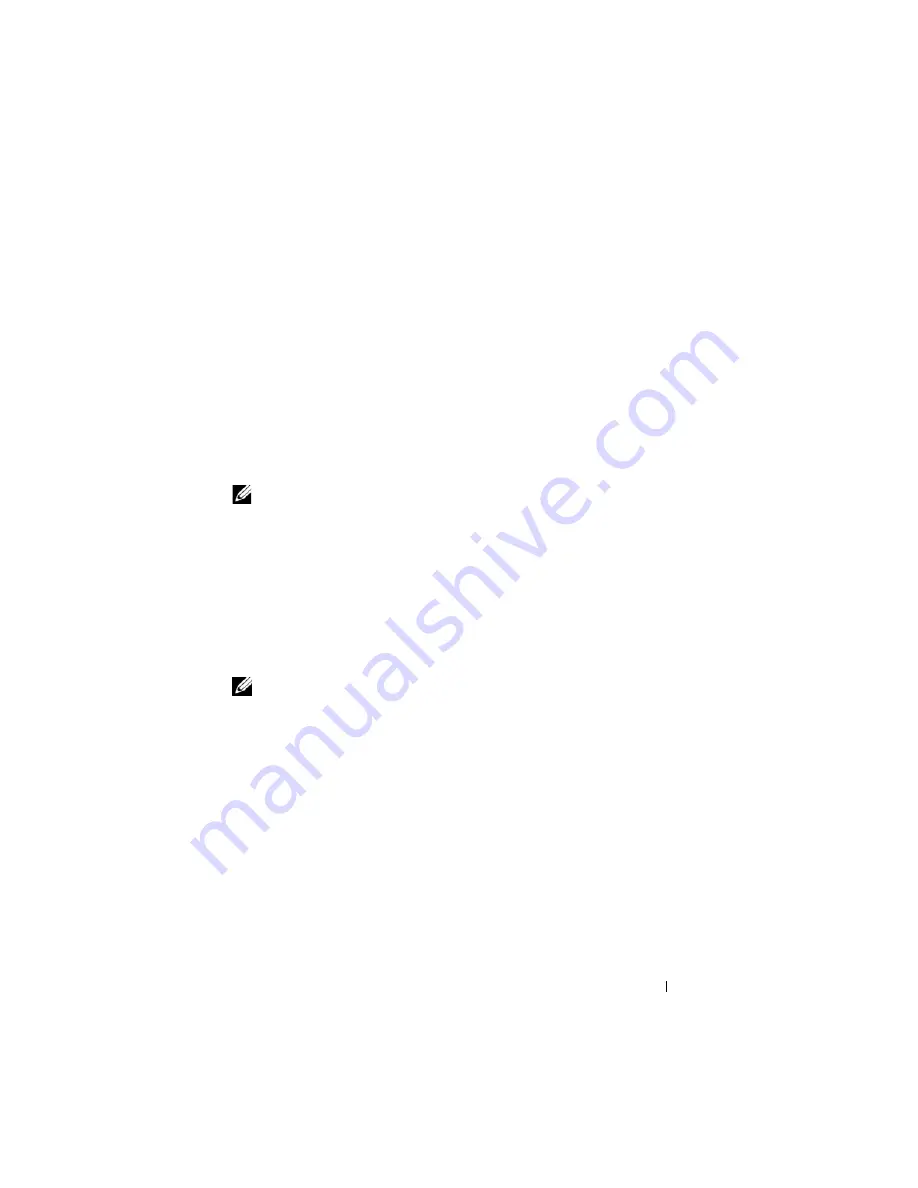
Snelle referentiegids
235
Open het systeemsetupprogramma (zie "Het systemsetupprogramma
openen" in de
gebruikshandleiding
), controleer de configuratie van de
computer en zorg ervoor dat het apparaat dat u wilt testen in het
systeemsetupprogramma wordt weergegeven en is ingeschakeld.
Start Dell Diagnostics van de vaste schijf of vanaf de optionele cd
Drivers and
Utilities (Stuur- en hulpprogramma's)
. Zie voor meer informatie "Dell
Dell Diagnostics starten vanaf de vaste schijf
Het hulpprogramma Dell Diagnostics bevindt zich op een verborgen partitie
op de harde schijf.
N.B.
Als de computer niet in staat is om beeld op het scherm weer te geven, moet u
contact opnemen met Dell.
1
Zet de computer uit. Start of herstart de computer.
2
Als de computer is aangesloten op een dockingstation, koppelt u het
dockingstation los. Raadpleeg de documentatie bij het dockingstation voor
instructies over het loskoppelen.
3
Sluit de computer op een stopcontact aan.
4
Zet de computer aan. Druk zodra het DELL™-logo wordt weergegeven
onmiddellijk op <F12>.
N.B.
Als een bericht wordt weergegeven dat er geen partitie met een diagnostisch
hulpprogramma is gevonden, voert u Dell Diagnostics uit vanaf de optionele cd
Drivers and Utilities (Stuur- en hulpprogramma's). Zie voor meer informatie over de
optionele cd Drivers and Utilities "De cd Drivers and Utilities (Stuur- en
hulpprogramma's) gebruiken" op pagina 253.
Als u te lang wacht en het logo van het besturingssysteem wordt
weergegeven, moet u blijven wachten tot het bureaublad van Microsoft
®
Windows
®
wordt weergegeven. Sluit vervolgens de computer af en probeer
het opnieuw.
5
Wanneer de lijst met opstartbronnen verschijnt, markeert u
Diagnostics
Boot to Utility Partition
en drukt u op <Enter>.
Summary of Contents for OptiPlex 755
Page 12: ...12 Quick Reference Guide Set Up Your Monitor Power Connections ...
Page 23: ...Quick Reference Guide 23 1 security cable slot 2 cover release latch 3 padlock ring 2 1 3 ...
Page 59: ...Quick Reference Guide 59 System Board Components 1 2 3 4 13 14 7 8 11 6 5 9 12 10 ...
Page 82: ...82 Quick Reference Guide ...
Page 86: ...86 Index ...
Page 98: ...98 Stručná referenční příručka Instalace monitoru Připojení napájení ...
Page 144: ...144 Stručná referenční příručka Součásti základní desky 1 2 3 4 13 14 7 8 11 6 5 9 12 10 ...
Page 168: ...168 Stručná referenční příručka ...
Page 172: ...172 Index ...
Page 185: ...Snelle referentiegids 185 Installatie van de monitor Stroomaansluitingen ...
Page 232: ...232 Snelle referentiegids Onderdelen moederbord 1 2 3 4 13 14 7 8 11 6 5 9 12 10 ...
Page 258: ...258 Snelle referentiegids ...
Page 262: ...262 Index ...
Page 276: ...276 Συνοπτικός οδηγός Ρύθµιση της οθόνη σας Συνδέσεις τροφοδοσίας ...
Page 356: ...356 Συνοπτικός οδηγός ...
Page 360: ...Ευρετήριο 360 ...
Page 372: ...372 Rövid ismertető A monitor csatlakoztatása A tápellátás csatlakoztatása ...
Page 405: ...Rövid ismertető 405 Az alaplaprészei 1 2 4 5 16 6 19 8 3 7 12 10 20 17 21 15 14 9 11 18 13 ...
Page 417: ...Rövid ismertető 417 Alaplapi alkatrészek 1 2 3 4 13 14 7 8 11 6 5 9 12 10 ...
Page 446: ...446 Tárgymutató ...
Page 458: ...458 Informator o systemie Konfiguracja klawiatury i myszy Konfiguracja monitora ...
Page 505: ...Informator o systemie 505 Elementy płyty systemowej 1 2 3 4 13 14 7 8 11 6 5 9 12 10 ...
Page 536: ...536 Index ...
Page 537: ... אינדקס 622 ...
Page 541: ... מהיר עזר מדריך 618 ...
Page 564: ...595 מהיר עזר מדריך מערכת לוח רכיבי ...
Page 577: ... מהיר עזר מדריך 582 מערכת לוח רכיבי ...
Page 588: ...571 מהיר עזר מדריך מערכת לוח רכיבי ...
Page 598: ...561 מהיר עזר מדריך מערכת לוח רכיבי ...
Page 600: ...559 מהיר עזר מדריך 1 אבטחה כבל חריץ 2 מכסה שחרור תפס 3 תליה מנעול של טבעת ...
















































